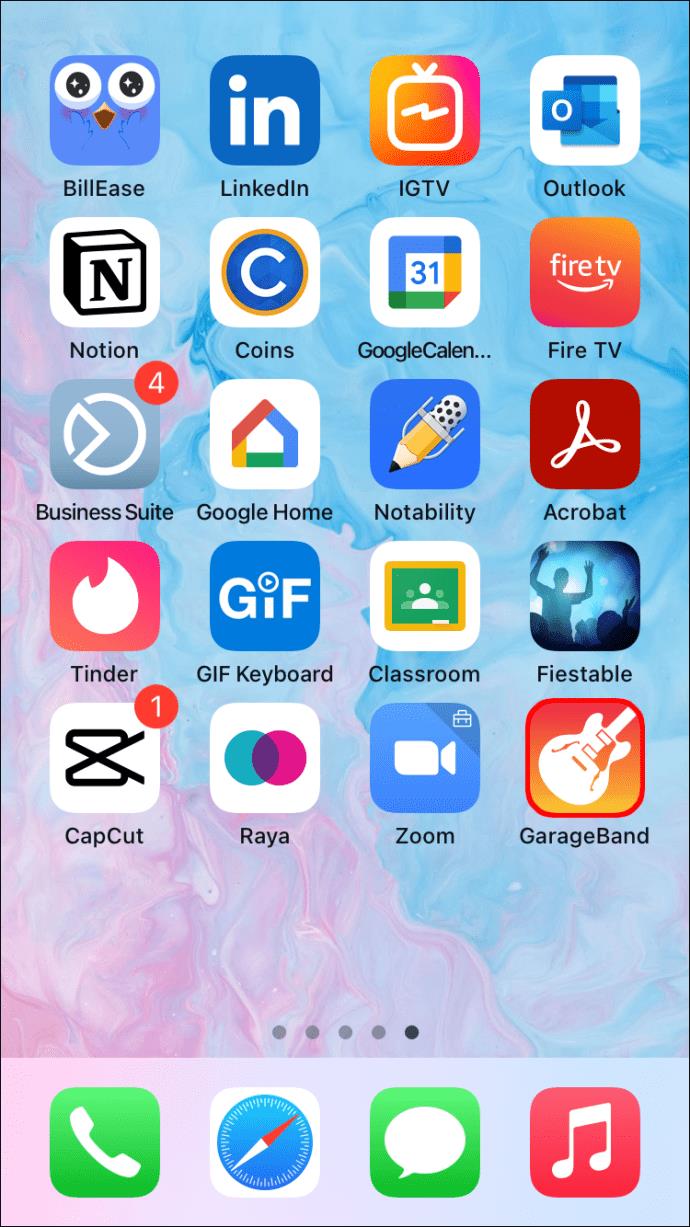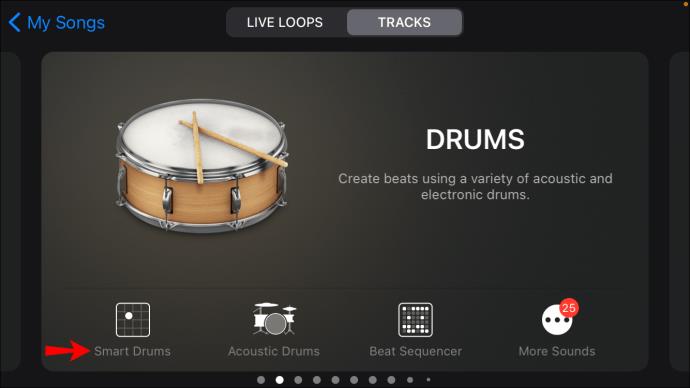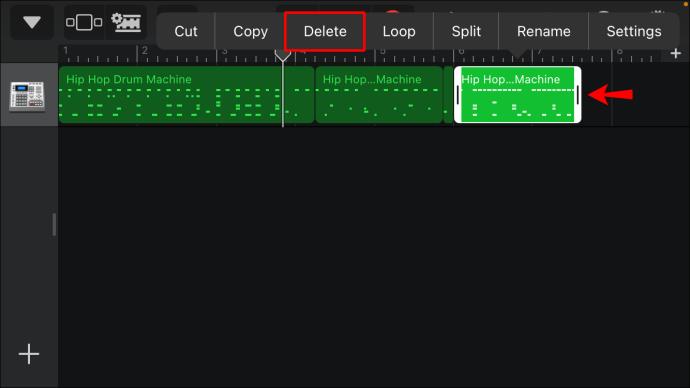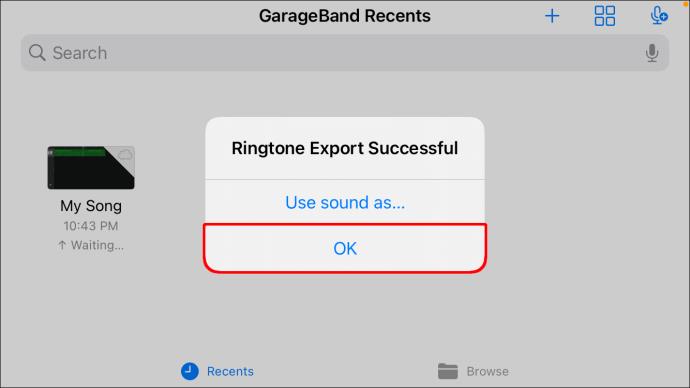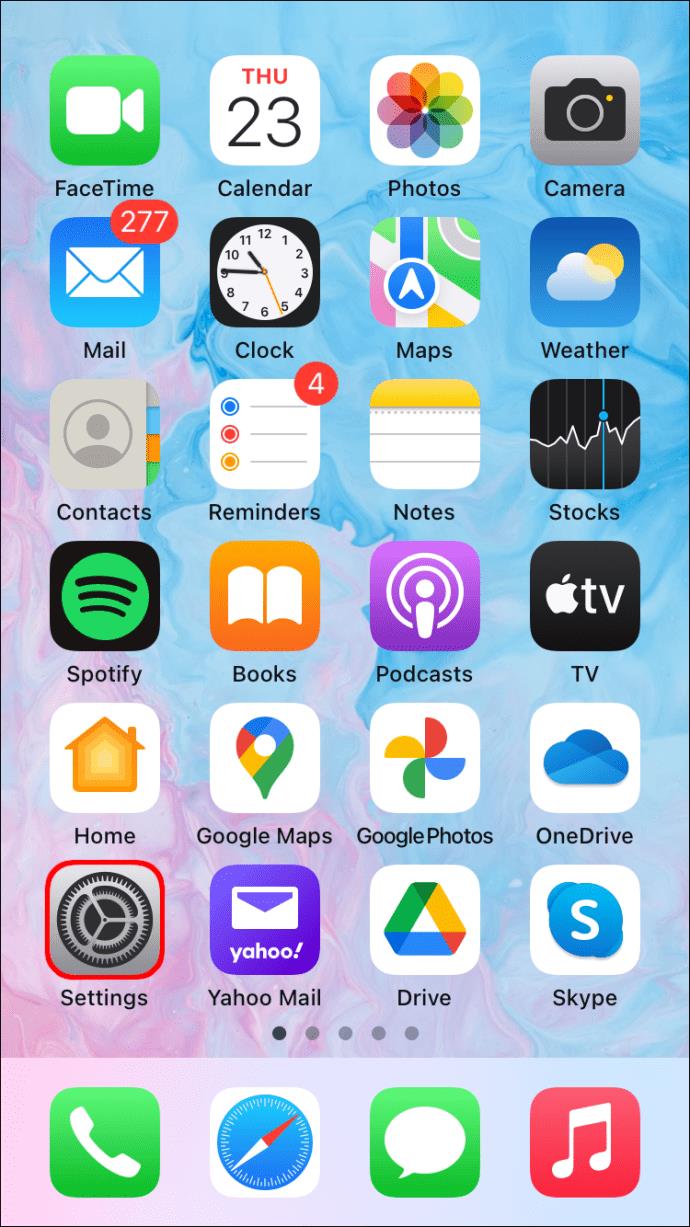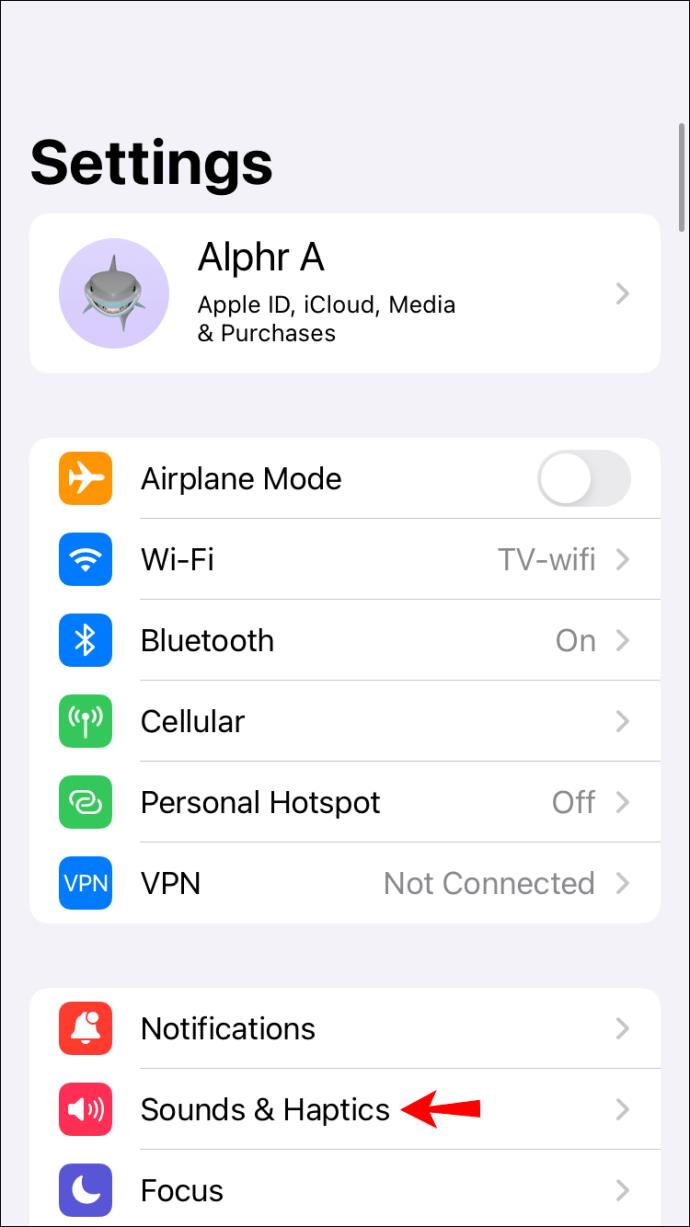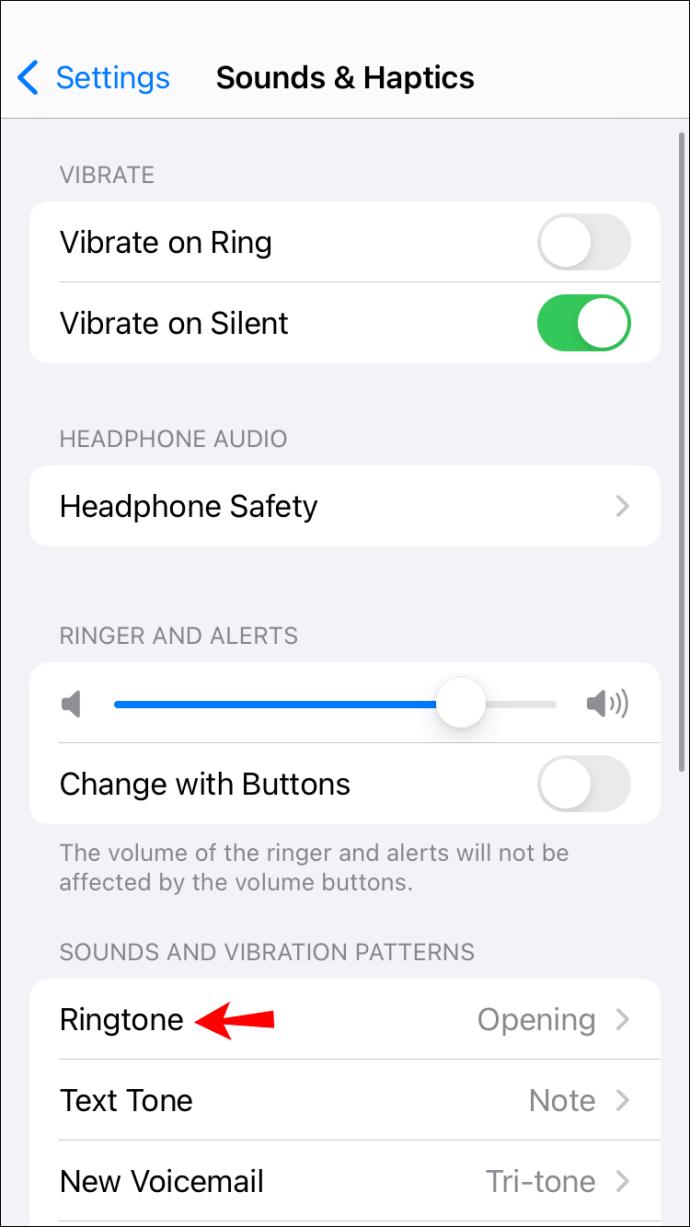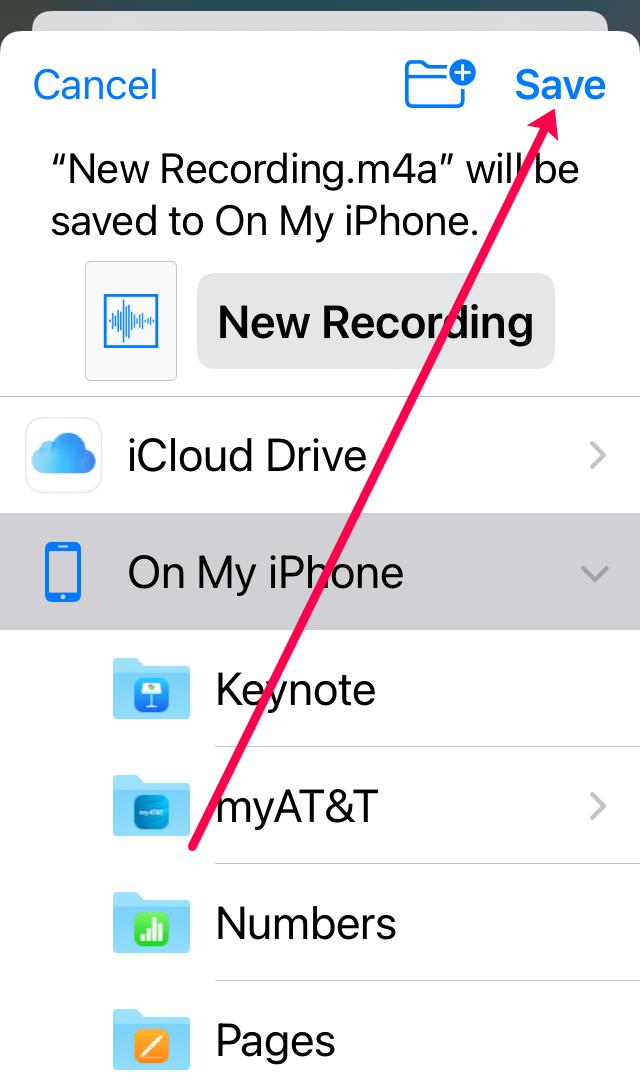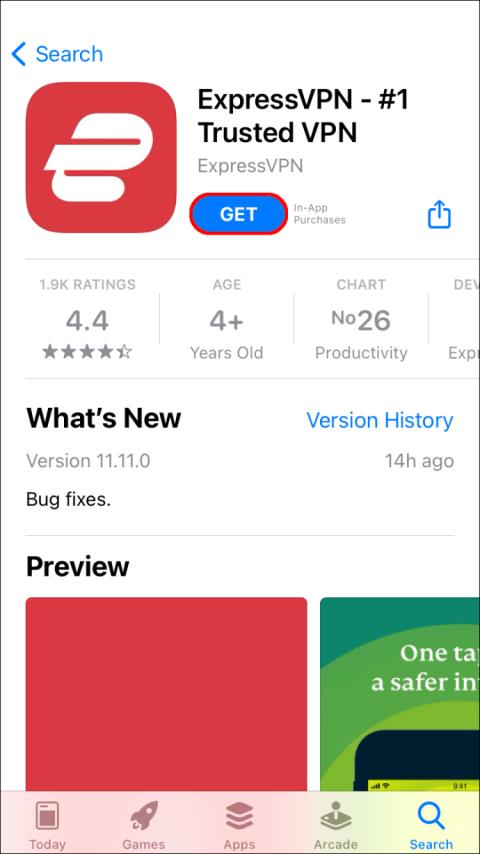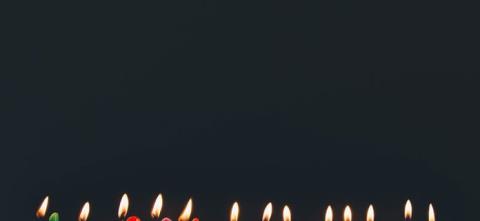यदि आपके पास आईफोन है लेकिन आईट्यून्स नहीं है, तो आपको अपनी पसंद की रिंगटोन सेट करना चुनौतीपूर्ण लग सकता है। Apple प्रीसेट गानों का चयन प्रदान करता है, लेकिन क्या होगा यदि आप अपने पसंदीदा गाने का उपयोग करना चाहते हैं?

दुर्भाग्य से, Apple ने यह निर्धारित करके चीजों को थोड़ा मुश्किल बना दिया है कि आप इसे रिंगटोन के रूप में उपयोग करने के लिए iTunes से भुगतान करें और डाउनलोड करें। लेकिन इसके आसपास के तरीके हैं।
इस लेख में, हम चर्चा करेंगे कि आईट्यून्स का उपयोग किए बिना अपने आईफोन में रिंगटोन कैसे जोड़ा जाए।
आपको किस चीज़ की ज़रूरत पड़ेगी
इससे पहले कि हम आपकी रिंगटोन जोड़ने में गोता लगाएँ, कुछ चीज़ें हैं जो आपको पहले करनी होंगी।
- जिस गीत को आप अपनी रिंगटोन के रूप में सेट करना चाहते हैं, उसे आपके फ़ोन पर डाउनलोड करना होगा और आपकी iPhone संगीत लाइब्रेरी में सहेजना होगा। वैकल्पिक रूप से, आप गीत को अपनी Apple फ़ाइलों में आयात और सहेज सकते हैं। इसे अवश्य करें। अन्यथा, अनुसरण किए जाने वाले चरण कार्य नहीं करेंगे.
- आपको अपने iPhone पर GarageBand ऐप इंस्टॉल करना होगा । GarageBand एक ऐप है जिसे Apple उपकरणों जैसे iPhone, iPad और Mac कंप्यूटर पर उपयोग के लिए डिज़ाइन किया गया है और उपयोगकर्ताओं को पॉडकास्ट और संगीत फ़ाइलें बनाने की अनुमति देता है। यह आम तौर पर एक देशी ऐप के रूप में आता है, लेकिन अगर आपके पास यह नहीं है तो आप इसे ऐप स्टोर से निःशुल्क डाउनलोड कर सकते हैं।
एक बार जब आप अपना चुना हुआ गाना अपने डिवाइस में जोड़ लेते हैं और GarageBand इंस्टॉल कर लेते हैं, तो हम शुरू कर सकते हैं।
अपनी रिंगटोन बनाने के लिए आईट्यून्स का उपयोग करने के लिए, आपको इसे अपनी रिंगटोन के रूप में सेट करने से पहले एक गीत को कस्टम-क्रिएट करना होगा।
अपने iPhone पर अपना नया रिंगटोन बनाना
- गैराजबैंड ऐप लॉन्च करें ।
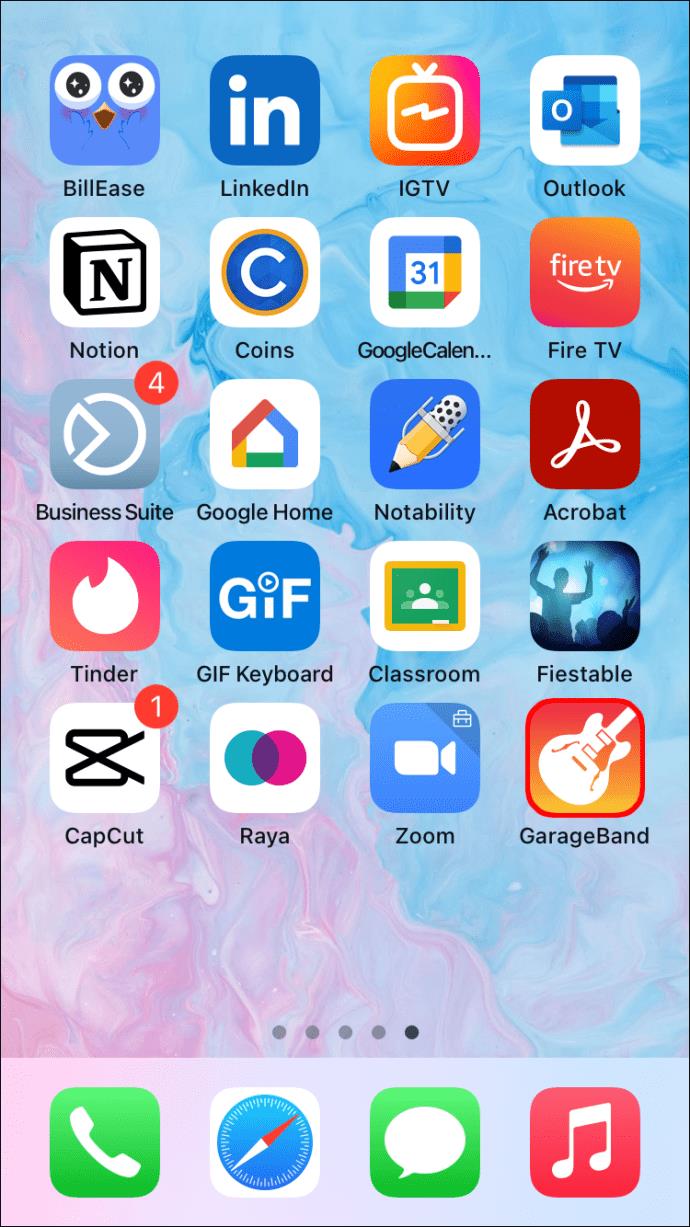
- अगला, ट्रैक अनुभाग खोलें, तब तक स्वाइप करें जब तक आपको ड्रम न मिल जाए , स्मार्ट ड्रम पर टैप करें , और अंत में आपको संपादन अनुभाग में ले जाने के लिए दृश्य बटन का चयन करें। Apple इस बटन को लंबी और छोटी रेखाओं की श्रृंखला के रूप में दर्शाता है।
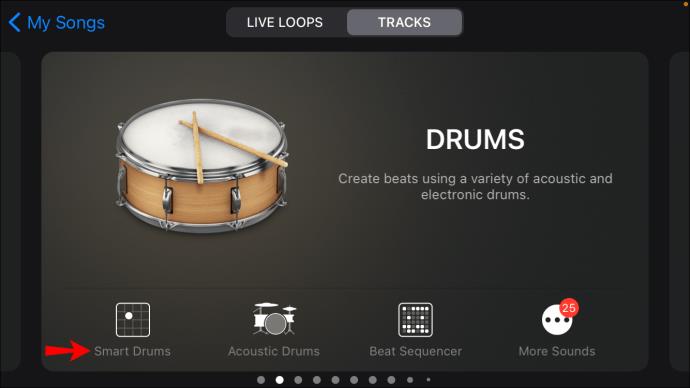
- इसके बाद, आपको स्क्रीन के शीर्ष पर लूप आइकन पर टैप करना होगा । यह बटन आपको अपने गीत के लिए ब्राउज़ करने की अनुमति देता है।

- फ़ाइलें टैब चुनें और वह गीत ढूंढें जिसका आप उपयोग करना चाहते हैं। एक बार जब आप गीत का पता लगा लेते हैं, तो उसे कुछ सेकंड के लिए दबाएं, और यह आयात हो जाएगा। यदि आप वह गीत नहीं देखते हैं जिसे आप ढूंढ रहे हैं, तो उसे खोजने के लिए फ़ाइलें ऐप बटन से आइटम ब्राउज़ करें क्लिक करें।

- ट्रैक के माध्यम से चलने के लिए प्ले बटन दबाएं , यह देखने के लिए कि आप अपने फोन की घंटी बजने पर गाना कहां से शुरू करना चाहते हैं। संपादन स्क्रीन के शीर्ष पर, आप देखेंगे कि लंबवत स्लाइडर पिन के साथ रूलर कैसा दिखता है। इस पिन को उस बिंदु पर स्लाइड करें जहां से आप रिंगटोन प्रारंभ करना चाहते हैं.

- जब आप पिन के स्थान से खुश हों, तो गीत पर डबल-क्लिक करें। विकल्पों का चयन पॉप अप होगा। स्प्लिट चुनें । अगला, अपने चुने हुए बिंदु पर अपने गीत को स्निप करने के लिए आइकन को कैंची से नीचे खींचें।

- अब, गाने के उस हिस्से पर दो बार टैप करें जिसे आप नहीं रखना चाहते हैं। एक मेनू पॉप अप होगा। इसे कार्यक्षेत्र से हटाने के लिए हटाएं चुनें ।
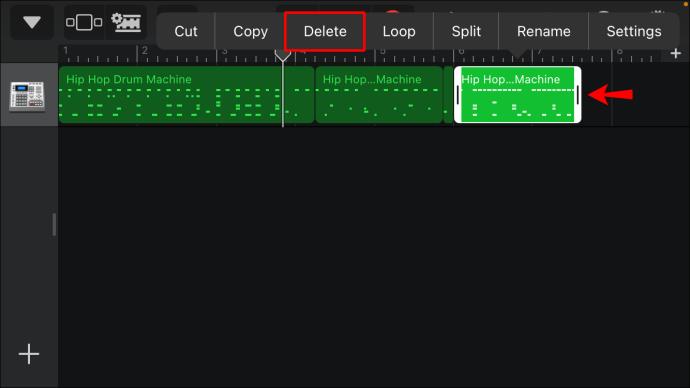
- अगला, स्क्रीन के ऊपरी बाएँ कोने में नीचे की ओर स्थित तीर पर टैप करें। फिर, मेनू से, मेरे गीत चुनें ।

- म्यूजिक प्रोजेक्ट पर टैप और होल्ड करें और शेयर चुनें । मेनू से, रिंगटोन चुनें और उसके बाद जारी रखें चुनें . अगला, गीत का नाम दें। फिर, निर्यात करें चुनें . इससे आपकी नई रिंगटोन सेव हो जाएगी।

- इसके बाद यूज साउंड एज का विकल्प आएगा । यदि आप इसे क्लिक करते हैं, तो यह आपको गाने को अपनी रिंगटोन के रूप में सेट करने या किसी संपर्क को असाइन करने की अनुमति देगा। वैकल्पिक रूप से, रिंगटोन को सहेजने के लिए ओके पर टैप करें ताकि आप इसे बाद में स्वयं मैन्युअल रूप से सेट कर सकें।
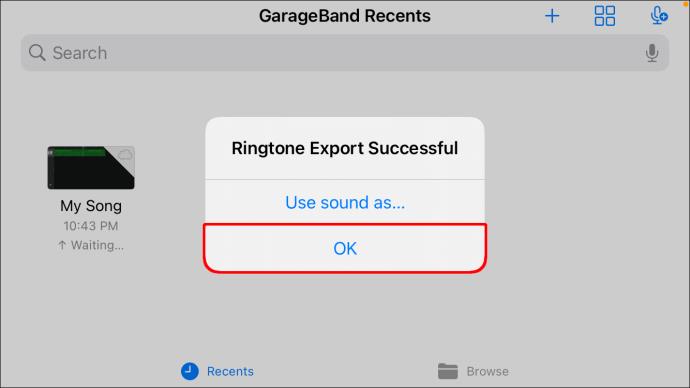
यह नोट करना महत्वपूर्ण है कि जब आप गीत निर्यात करते हैं, तो आपका iPhone स्वचालित रूप से गीत को 30 सेकंड की लंबाई तक ट्रिम कर देता है। इसलिए, यदि आप केवल गाने का एक स्निपेट (30 सेकंड से कम) चलाना चाहते हैं, तो आपको इसे दोनों त��फ से काटने की आवश्यकता होगी। ऐसा करने से आप अपना इच्छित सेगमेंट बना सकते हैं। ऐसा करने के लिए, चरण 5 से 7 दोहराएं।
ITunes का उपयोग किए बिना अपने iPhone पर रिंगटोन के रूप में अपना कस्टम गीत सेट करना
यदि आपने ठीक चुना है और अभी गाना सहेजा है, और अब आप इसे अपनी रिंगटोन के रूप में सेट करना चाहते हैं, तो इन चरणों का पालन करना होगा:
- अपना आईफोन खोलें और सेटिंग्स (थोड़ा ग्रे गियर आइकन) पर नेविगेट करें।
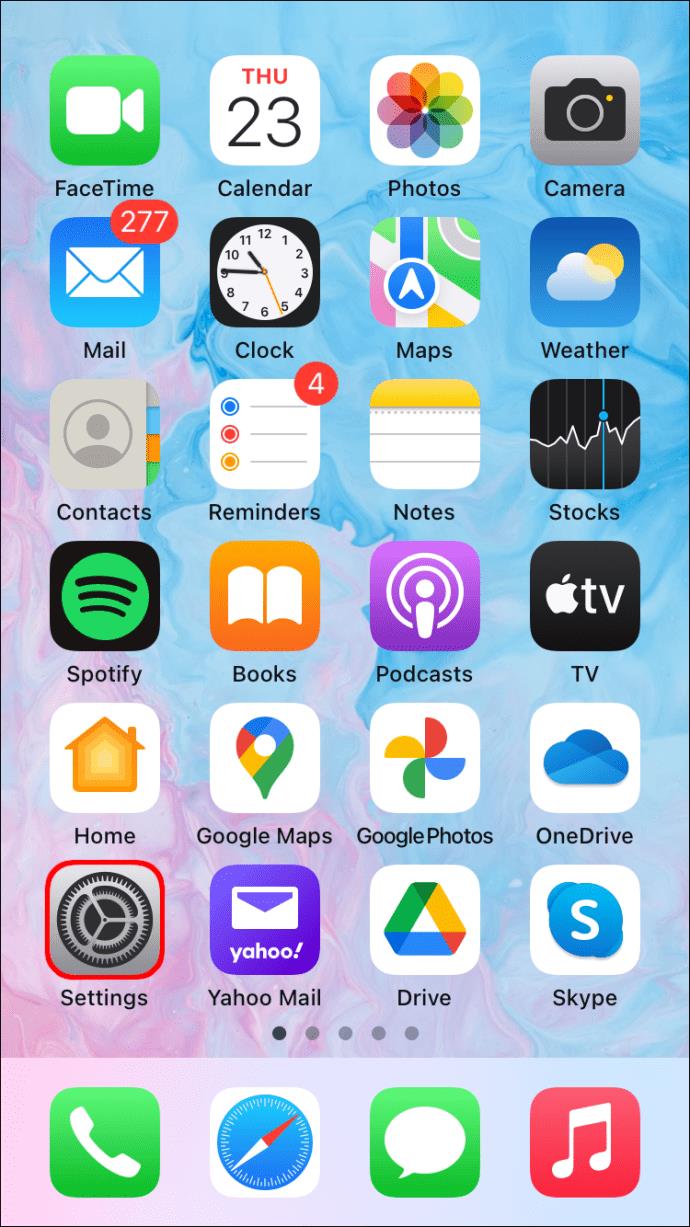
- फिर साउंड्स एंड हैप्टिक्स चुनें ।
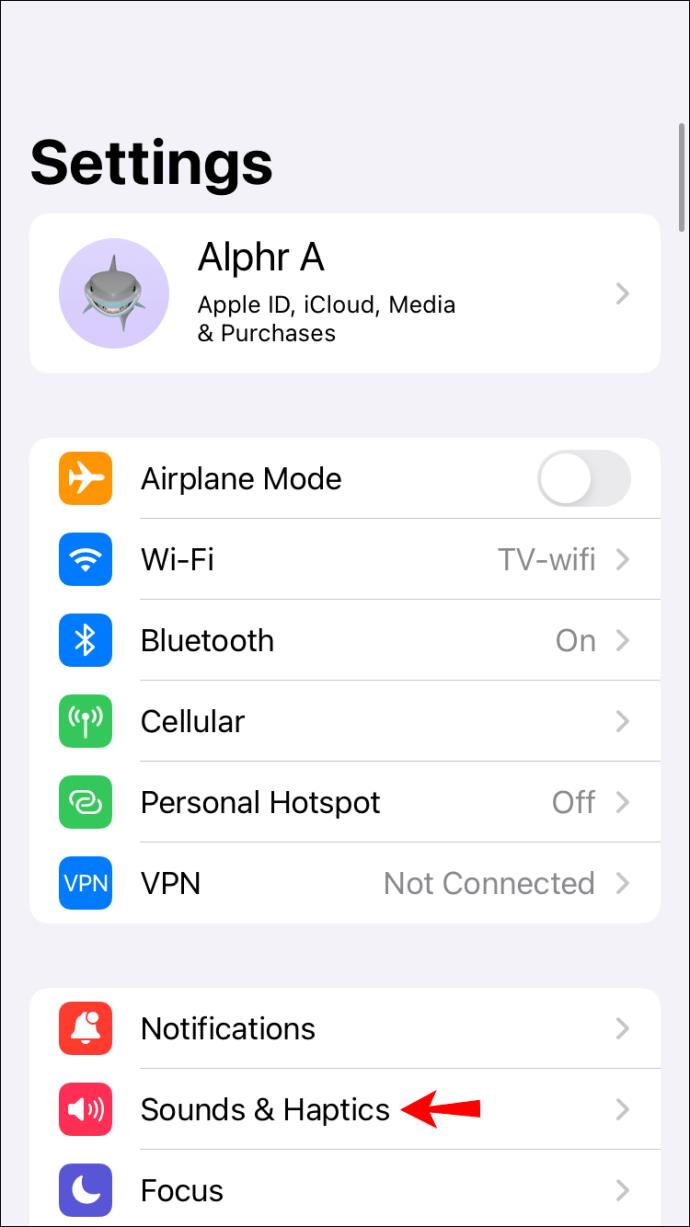
- इस मेनू से, रिंगटोन चुनें । उपलब्ध सभी रिंगटोन की सूची नीचे गिर जाएगी। आपकी नई बनाई गई रिंगटोन इस सूची में सबसे ऊपर दिखाई देनी चाहिए।
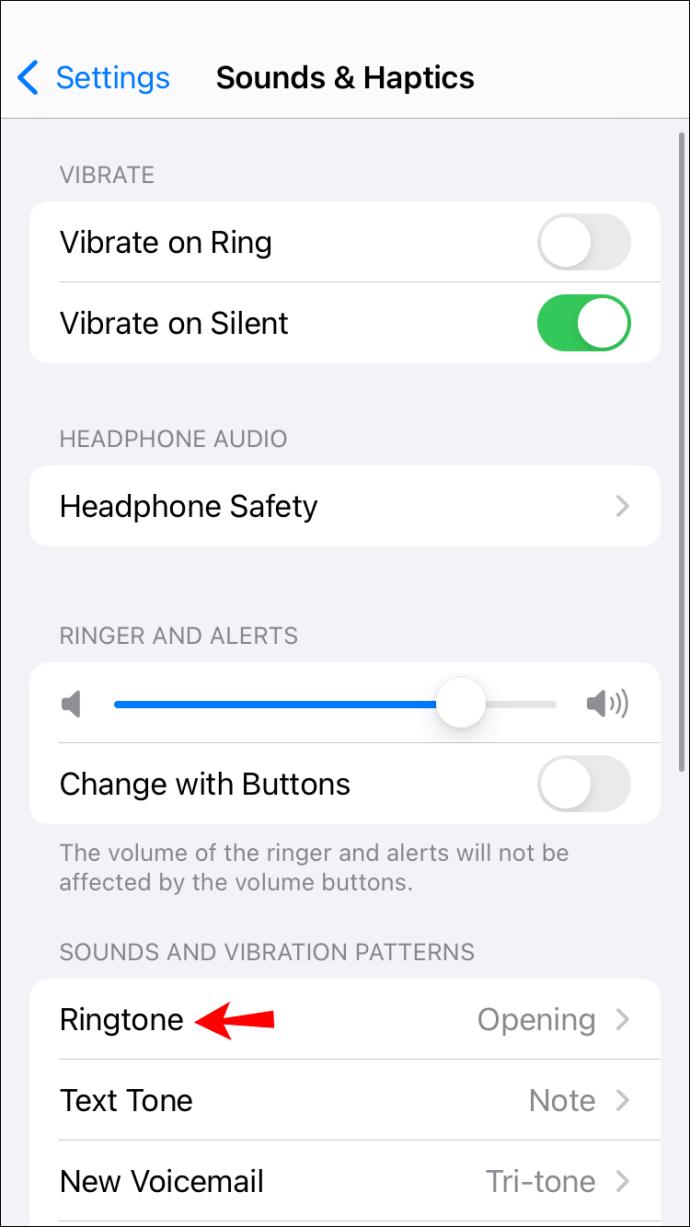
- इसे अपनी रिंगटोन के रूप में सेट करने के लिए गाने को टैप करें।

अक्सर पूछे जाने वाले प्रश्नों
इस अनुभाग में iPhone रिंगटोन के बारे में आपके प्रश्नों के अधिक उत्तर शामिल हैं।
क्या मैं आईफोन पर रिंगटोन के रूप में वॉयस मेमो जोड़ सकता हूं?
हाँ! आप वो दिन याद कर सकते हैं जब गानों को वॉयस मेमो के रूप में रिकॉर्ड किया जाता था और अपने पसंदीदा गानों को रिंगटोन के रूप में सेट किया जाता था। हालाँकि Apple ने इस प्रक्रिया को और अधिक कठिन बना दिया है, फिर भी आप अपने रिंगटोन के लिए एक वॉइस मेमो असाइन कर सकते हैं। यहाँ आपको क्या करना है:
1. अपना वॉयस मेमो रिकॉर्ड करें। आप जिस रिकॉर्डिंग का उपयोग करना चाहते हैं, उसके नीचे तीन बिंदुओं पर टैप करें ।

2. फ़ाइल में सहेजें चुनें .

3. फ़ाइल स्थान का चयन करें और सहेजें टैप करें ।
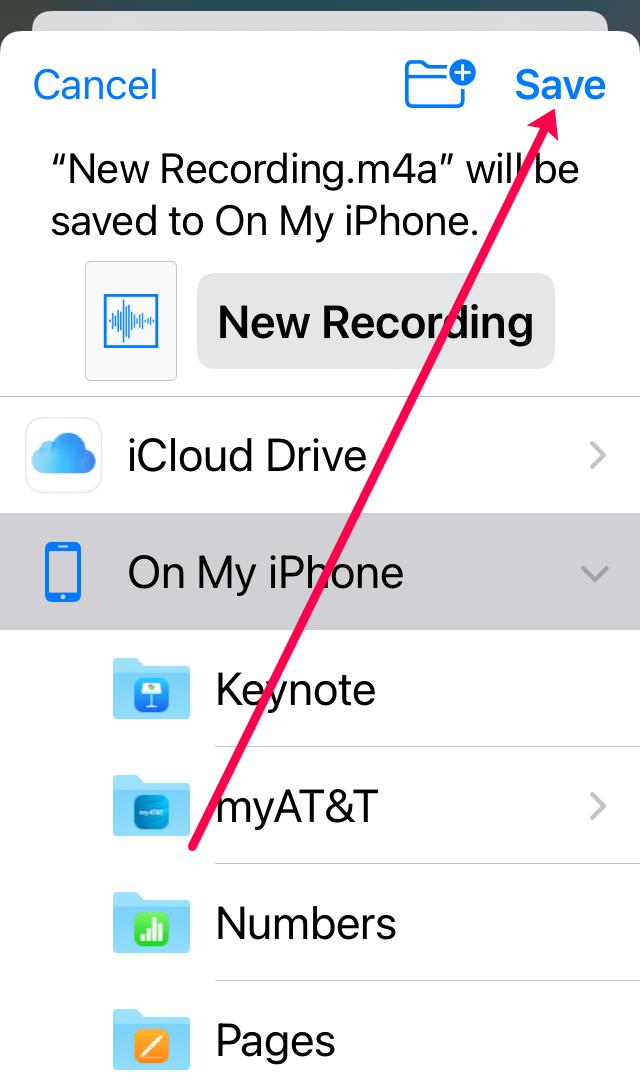
अब, आप ऊपर दिए गए समान चरणों का पालन कर सकते हैं और अपनी नई रिंगटोन सेट करने के लिए गैराजबैंड पर फ़ाइल अपलोड कर सकते हैं।
iPhone रिंगटोन बनाया और सेट किया
यदि आप आईट्यून्स का उपयोग नहीं करते हैं तो अपने आईफोन पर एक नया रिंगटोन बनाना और सेट करना चुनौतीपूर्ण है। लेकिन अगर आप ऊपर दिए गए चरणों का पालन करते हैं, तो जब भी आपका फ़ोन बजता है तो आपको अपना पसंदीदा गाना सुनाई देगा।
केवल एक चीज जिसके बारे में आपको चिंता करने की आवश्यकता होगी वह यह है कि आप कौन सा गाना सुनना चाहते हैं!
क्या आपने आईट्यून्स का उपयोग किए बिना अपने आईफोन पर रिंगटोन बनाया और सेट किया है? क्या आपने इस गाइड में किसी भी टिप्स का इस्तेमाल किया? नीचे टिप्पणी अनुभाग में हमें बताएं।